1.3.4.5. Интерактивная кривая
1.3.4.5. Интерактивная кривая
Описанная технология создания "резиновой" линии не годится для рисования кривой Безье, т. к. пользователь должен задать координаты не двух точек, а четырех. Удобнее всего это сделать следующим образом: сначала нарисовать "резиновую" прямую, задав тем самым начало и конец кривой, а потом дать пользователю возможность перемещать опорные или промежуточные точки кривой до тех пор, пока она не будет завершена. При этом логично дать возможность перемещать и концы линии, а также менять ее стиль, т. е. свободно манипулировать незавершенной кривой. Для ее завершения будет использоваться кнопка Завершить (рис. 1.16).
Чтобы кривая была более дружественной для пользователя, мы не будем применять здесь растровые операции, а попытаемся нарисовать незавершенную кривую без искажения цветов. Для этого нужно хранить картинку с завершенными кривыми, и при выводе нового положения незавершенной кривой сначала выводить эту картинку, а потом поверх нее — незавершенную кривую в новом положении. Так как фон в нашем случае состоит только из нарисованных ранее кривых, то можно было бы просто хранить список, содержащий координаты и стиль каждой кривой, и при перерисовке фона сначала заливать всю форму фоновым цветом, а потом рисовать на ней каждую из этих кривых заново. Но рисование одной кривой — достаточно медленная операция, т. к. на основе кривой нужно создать траекторию, аппроксимировать ее отрезками и нарисовать каждый из них по отдельности с помощью LineDDA. При большом количестве кривых эта реакция на перемещение мыши будет занимать слишком много времени. Поэтому мы выберем другой метод: будет создан растр, содержащий все завершенные кривые, и при перерисовке формы этот растр будет просто копироваться на нее. Так как операции с растрами выполняются очень быстро, мерцания фона не будет. Чтобы незавершенная кривая также не мерцала, будет установлен режим двойной буферизации.
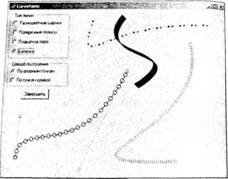
Рис. 1.16. Окно программы Bezier. Красные квадратики — области за которые можно перемещать концы и опорные точки незавершенной кривой
Когда пользователь нажимает кнопку мыши, программа проверяет, есть ли незавершенная кривая. Если таких кривых нет, начинается создание новой кривой. До тех пор. пока пользователь не отпустит кнопку мыши, рисуется резиновая прямая. Эта прямая становится заготовкой для новой незавершенной кривой.
Если в момент нажатия кнопки мыши незавершенная кривая уже существует, координаты мыши сравниваются с координатами опорных и концевых точек и, если они оказываются достаточно близки к одной из них, дальнейшее перемещение мыши (при удерживании кнопки) приводит к перемещению соответствующей точки и перерисовке кривой в новом положении. Изменение типа линии и/или способа построения отражается на незавершенной кривой — она немедленно перерисовывается в соответствии с новыми параметрами.
При нажатии кнопки Завершить незавершенная кривая рисуется уже не на самой форме, а на растре, содержащем фон. После этого кривая перестает существовать как кривая и становится набором пикселов на фоновой картинке, а программа вновь переходит в режим, когда нажатие кнопки мыши интерпретируется как создание новой кривой.
Реализацию интерактивной кривой в данном случае иллюстрирует листинг 1.61.
Листинг 1.61. Реализация интерактивной кривой
const
// чтобы перемещать точку кривой, пользователь должен попасть мышью
// в некоторую ее окрестность. Константа RectSize задает размер этой
// окрестности
RectSize = 3;
type
// Тип TDragPoint показывает, какую точку перемещает пользователь:
// ptNone — пользователь пытается тянуть несуществующую точку
// ptFirst — пользователь перемещает вторую точку "резиновой" прямой
// ptBegin — пользователь перемещает начало кривой
// ptInter1, ptInter2 — пользователь перемещает промежуточные точки
// ptEnd — пользователь перемещает конец кривой
TDragPoint = (dpNone, dpFirst, dpBegin, dpInter1, dpInter2, dpEnd);
TCurveForm = class(TForm)
BtnEnd: TButton;
RGroupType: TRadioGrour;
RGroupDrawMethod: TRadioGroup;
procedure FormCreate(Sender: TObject);
procedure FomMouseDown(Sender: TObject; Button: TMouseButton; Shift: TShiftState; X, Y: Integer);
procedure FormMouseMove(Sender: TObject; Shift: TShiftState; X, Y: Integer);
procedure FormMouseUp(Sender: TObject; Button: TMouseButton; Shift: TShiftState; X, Y: Integer);
procedure FormPaint(Sender: TObject);
procedure BtnEndClick(Sender: TObject);
procedure RGroupTypeClick(Sender: TObject);
procedure FormDestroy(Sender: TObject);
private
// Если FNewLine = True, незавершённых кривых нет, и при нажатии на
// кнопку мыши начинает рисоваться новая кривая.
// Если FNewLine = False, есть незавершенная кривая, и нажатия мыши
// интерпретируются как попытки ее редактирования
FNewLine: Boolean;
// Поле FDragPoint указывает, какую точку перемещает пользователь
FDragPoint: TDragPoint;
// Поле FCurve хранит координаты незавершенной кривой
FCurve: TCurve;
// FBack — фоновый рисунок с завершенными кривыми
FBack: TBitmap;
// FCounter — счетчик точек, использующийся при рисовании отрезков
// с помощью LineDDA
FCounter: Integer;
// FDX, FDY — смещения относительно координаты точки кривой для
// рисования поперечной полосы
FDX, FDY: Integer;
// Функция PtNearPt возвращает True, если точка с координатами
// (X1, Y1) удалена от точки Pt по каждой из координат не более
// чем на RectSize
functionPtNearPt(X1, Y1: Integer; const Pt: TPoint): Boolean;
// Процедура DrawCurve рисует кривую по координатам FCurve вида,
// задаваемого RadioGroup.ItemIndex
procedure DrawCurve(Canvas: TCanvas);
end;
…
procedure TCurveForm.FormCreate(Sender: TObject);
begin
FNewLine:= True;
FDragPoint:= dpNone;
FBack:= TBitmap.Create;
FBack.Canvas.Brush.Color:= Color;
// Устанавливаем размер фонового рисунка равным размеру развернутого
// на весь рабочий стол окна
FBack.Width:= GetSystemMetrics(SM_CXFULLSCREEN);
FBack.Height:= GetSystemMetrics(SM_CYFULLSCREEN);
// Включаем режим двойной буферизации, чтобы незавершенная кривая
// не мерцала
DoubleBuffered:= True;
end;
procedure TCurveForm.FormMouseDown(Sender: TObject; Button: TMouseButton; Shift: TShiftState; X, Y: Integer);
begin
if Button = mbLeft then
begin
// Если незавершенных кривых нет, начинаем рисование новой кривой
if FNewLine then
begin
FDragPoint:= dpFirst;
FCurve[0].X:= X;
FCurve[0].Y:= Y;
FCurve[3]:= FCurve[0];
end
else
begin
// Если есть незавершенная кривая, определяем, в какую точку попал
// курсор мыши. Строго говоря, необходимо также запоминать,
// насколько отстоят координаты курсора мыши от координат
// контрольной точки, чтобы при первом перемещении не было скачка.
// Но т. к. окрестность точки очень мала, этот прыжок практически
// незаметен, и в данном случае этим можно пренебречь, чтобы
// не усложнять программу
if PtNearPt(X, Y, FCurve[0]) then FDragPoint:= dpBegin
else if PtNearPt(X, Y, FCurve[1]) then FDragPoint:= dpInter1
else if PtNearPt(X, Y, FCurve[2]) then FDragPoint: = dpInter2
else if PtNearPt(X, Y, FCurve[3]) then FDragPoint:= dpEnd
else FDragPoint:= dpNone;
end;
end;
end;
procedure TCurveForm.FormMouseMove(Sender: TObject; Shift: TShiftState; X, Y: Integer);
begin
if ssLeft in Shift then
begin
case FDragPoint of
dpFirst, dpEnd: begin
FCurve[3].X:= X;
FCurve[3].Y:= Y;
Refresh;
end;
dpBegin: begin
FCurve[0].X:= X;
FCurve[0].Y:= Y;
Refresh;
end;
dpInter1: begin
FCurve[1].X:= X;
FCurve[1].Y:= Y;
Refresh;
end;
dpInter2: begin
FCurve[2].X:= X;
FCurve[2].Y:= Y;
Refresh;
end;
end;
end;
end;
procedure TCurve Form.FormMouseUp(Sender: TObject; Button: ТМouseButton; Shift: TShiftState; X, Y: Integer);
begin
// Если кнопка отпущена при отсутствии незавершенной кривой, значит,
// пользователь закончил рисование резиновой прямой, на основе которой
// нужно делать новую кривую
if (Button = mbLeft) and (FDragPoint = dpFirst) then
begin
FNewLine:= False;
FDragPoint:= dpNone;
// Промежуточные точки равномерно распределяем по прямой
FCurve[1].X:= FCurve[0].X + Round((FCurve[3].X — FCurve[0].X) / 3);
FCurve[1].Y:= FCurve[0].Y + Round((FCurve[3].Y — FCurve[0].Y) / 3);
FCurve[2].X:= FCurve[0].X + Round(2 + (FCurve[3].X — FCurve[0].X) / 3);
FCurve[2].Y:= FCurve[0].Y + Round(2 + (FCurve[3].Y — (Curve[0].Y) / 3);
Refresh;
end;
end;
procedure TCurveForm.FormPaint(Sender: TObject);
var
I: Integer;
L: Extended;
begin
// Сначала выводим фон
Canvas.Draw(0, 0, FBack);
if FNewLine then
begin
// Если программа находится в режиме рисования резиновой прямой,
// рисуем прямую от точки FCurve[0] до FCurve[3]. Значение FCurve[1]
// и FCurve[2] на данном этапе игнорируется
if FDragPoint = dpFirst then
begin
FCounter:= 0;
L:=
Sqrt(Sqr(FCurve[0].X — FCurve[3].X) +
Sqr(FCurve[0].Y — FCurve[3].Y));
if L > 0 then
begin
FDX:= Round(4 * (FCurve[0].Y — FCurve[3].Y) / L);
FDY:= Round(4 * (FCurve[3].X — FCurve[0].X) / L);
LineDDA(FCurve[0].X, FCurve[0].Y, FCurve[3].X, FCurve[3].Y,
@LineDrawFunc, Integer(Canvas));
end;
end;
end
else
begin
// Если есть незавершённая кривая и установлен режим рисования
// по опорным точкам, выводим отрезки, показывающие касательные
// к кривой в её начале и конце
if RGroupDrawMethod.ItemIndex = 0 then
begin
Canvas.Pen.Style:= psDot;
Canvas.Pen.Width:= 3;
Canvas.Pen.Color:= clDkGrey;
Canvas.MoveTo(FCurve[0].X, FCurve[0].Y);
Canvas.LineTo(FCurve[1].X, FCurve[1].Y);
Canvas.MoveTo(FCurve[3].X, FCurve[3].Y);
Canvas.LineTo(FCurve[2].X, FCurve[2].Y);
end;
// Рисуем красные квадраты, показывающие точки, которые пользователь
// может перемещать
Canvas.Pen.Style:= psSolid;
Canvas.Pen.Width:= 1;
Canvas.Pen.Color:= clRed;
Canvas.Brush.Style:= bsClear;
for I:= 0 to 3 do
Canvas.Rectangle(FCurve[I].X — RectSize, FCurve[I].Y — RectSize,
FCurve[I].X + RectSize + 1, FCurve[I].Y + RectSize + 1);
end;
end;
// функция PtNearPt возвращает True, если точка с координатами (X1, Y1)
// удалена от точки Pt по каждой из координат не более чем на RectSize
function TCurveForm.PtNearPt(X1, Yl: Integer; const Pt: TPoint): Boolean;
begin
Result:=
(X1 >= Pt.X — RectSize) and (X1 <= Pt.X + RectSize) and
(Y1 >= Pt.Y — RectSize) and (Y1 <= Pt.Y + RectSize);
end;
procedure TCurveForm.BtnEndClick(Sender: TObject);
begin
if not FNewLine then
begin
DrawCurve(FBack.Canvas);
FNewLine:= True;
Refresh;
end;
end;
Размеры фонового растра устанавливаются равными размеру развернутого на весь экран окна. Таким образом, если уменьшить окно, то те завершенные кривые, которые окажутся за его пределами, не пропадут — они вновь будут видимы, если увеличить размеры окна. Однако в программе не предусмотрено, что система позволяет пользователю менять разрешение экрана. Это можно учесть, добавив реакцию на сообщение WM_DISPLAYCHANGE и меняя в нем размеры фонового рисунка.
Более 800 000 книг и аудиокниг! 📚
Получи 2 месяца Литрес Подписки в подарок и наслаждайся неограниченным чтением
ПОЛУЧИТЬ ПОДАРОКДанный текст является ознакомительным фрагментом.
Читайте также
Кривая В(Н)
Кривая В(Н) Схема на рис. 13.3 содержит ферромагнитную катушку с обмоткой в 20 витков и сопротивлением RL=10 Ом. Обратите внимание, что команда для катушки индуктивности выглядит какL1 1 0 20где 20 представляет именно количество витков, а не индуктивность в 20 Гн. Это связано с
1.5.1. Интерактивная документация
1.5.1. Интерактивная документация В дистрибутивы Linux входят man-страницы с описанием большинства стандартных команд, системных вызовов и стандартных библиотечных функций. Интерактивная документация разбита на разделы, которым присвоены номера. Для программистов наиболее
Интерактивная выборка
Интерактивная выборка Интерактивные временные ряды деятельности по блокировкам генерируются, когда fb_iock_print выполняется с переключателем -i для измерения производительности Менеджера блокировок. Это моделирует UNIX-утилиту sar (System Activity Reporter, построитель отчетов системной
Envelope graphs (Кривая-конверт)
Envelope graphs (Кривая-конверт) Данный элемент управления используется в настройках частотных фильтров и регуляторов уровня в некоторых окнах. Название элемента управления буквально переводится как «кривая-конверт» или «огибающая». Линия, находящаяся над каким-либо
Интерактивная реклама в шведском метро Николай Маслухин
Интерактивная реклама в шведском метро Николай Маслухин Опубликовано 03 марта 2014 Крупная шведская косметическая компания Apotek Hj?rtat провела интересную рекламную кампанию для своей новой линейки по уходу за волосами Apolosophy. Формой акции избрали
Интерактивная стена, движущаяся в ответ на движение человека Николай Маслухин
Интерактивная стена, движущаяся в ответ на движение человека Николай Маслухин Опубликовано 27 февраля 2014 Графический дизайнер Тибо Сид (Thibaut Sid) создал завораживающую в своей интерактивности стену Hexi. Настенные элементы, собранные вместе,
Интерактивная справка Flash
Интерактивная справка Flash В любом серьезном программном продукте имеется интерактивная справка, содержащая полное описание всех его возможностей. Flash 8 — серьезный программный продукт, поэтому он тоже содержит интерактивную справку. Давайте выясним, как ею пользоваться
Интерактивная видеостена из 200 смартфонов Nokia Lumia Николай Маслухин
Интерактивная видеостена из 200 смартфонов Nokia Lumia Николай Маслухин Опубликовано 03 июля 2013 В июне в Сан-Франциско прошла ежегодная конференция для разработчиков Build 2013, организованная Microsoft. Как обычно, в программе была демонстрация новой продукции
Интерактивная справка Windows
Интерактивная справка Windows Для начинающих пользователей в справочной системе есть видеоролики, демонстрирующие основные приемы работы и новые возможности Windows Vista. Чтобы увидеть список всех роликов, выполните поиск в справочной системе по слову демонстрация. Затем
Финишная кривая
Финишная кривая Что такое «программа заработала»: когда начинать внедрение?Давным-давно, когда я работал преподавателем, один из моих студентов отчитался по результатам своей работы так: «Программа уже работает, но пока дает неверные результаты». С тех пор эта фраза
СЕЛО ЩЕПЕТНЕВКА: Кривая распределения
СЕЛО ЩЕПЕТНЕВКА: Кривая распределения Автор: Василий ЩепетневНаличие людей, разумом не богатых, является фактом установленным. То тут то там появляются статьи, в которых сообщается: третья часть населения страдает олигофренией в стадии умеренной дебильности.